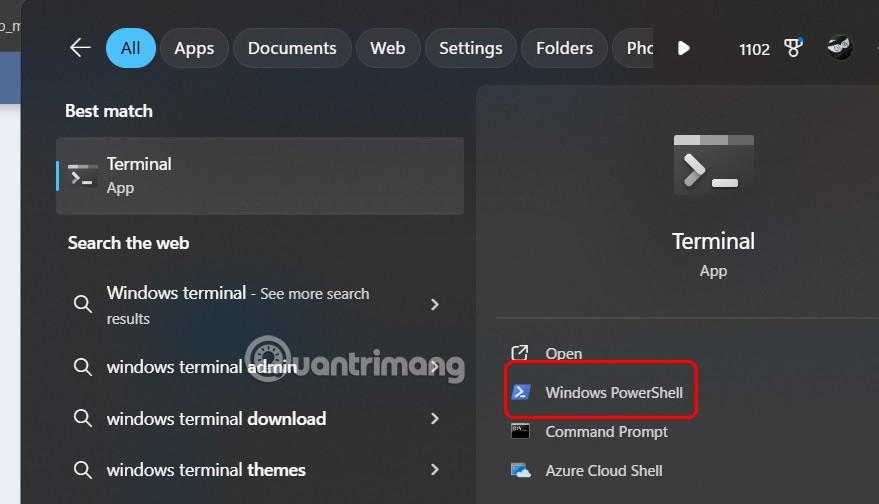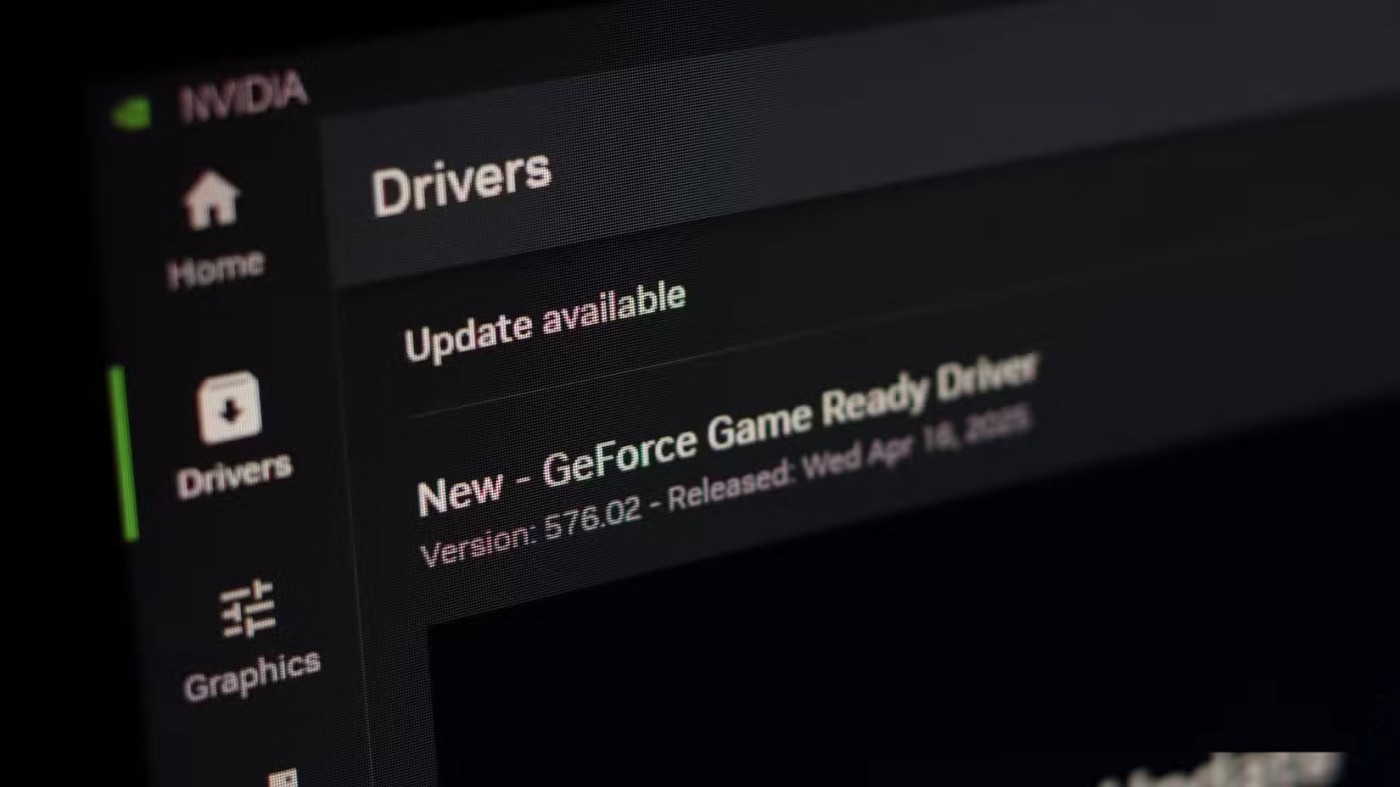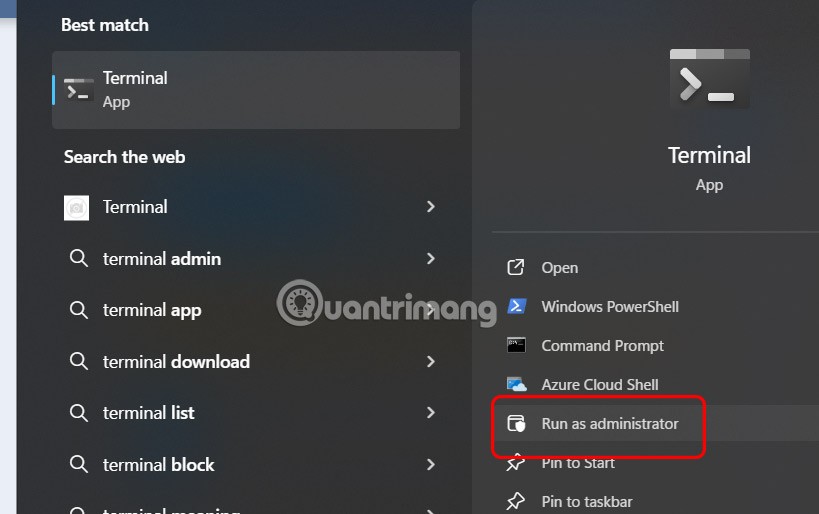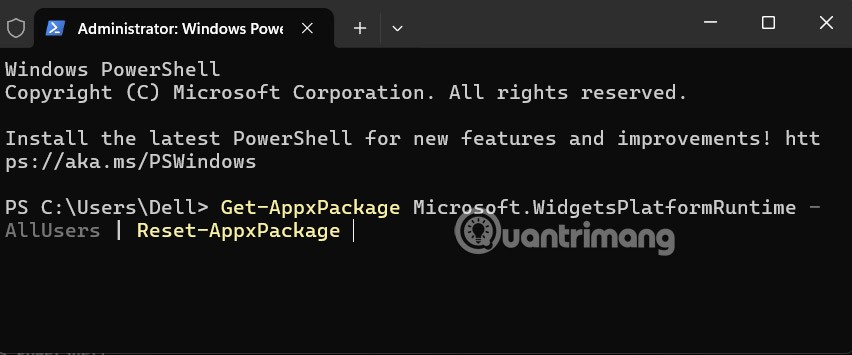Wenn die Widgets in der Windows 11-Taskleiste nicht funktionieren, nicht verfügbar sind, sich nicht öffnen lassen, einfrieren oder fehlerhaft funktionieren und ein Neustart der Widgets nicht funktioniert, können Sie die Gadgets auf Ihrem Computer zurücksetzen. Anschließend funktionieren die Benutzeroberfläche und die Windows-Gadgets wie zuvor. Nachfolgend finden Sie Anweisungen zum Zurücksetzen der Gadgets unter Windows 11.
So setzen Sie die Windows-Dienstprogramme für den aktuellen Benutzer zurück
Schritt 1:
Geben Sie zunächst „Windows Terminal“ in die Suchleiste ein und klicken Sie dann auf „Windows PowerShell“.
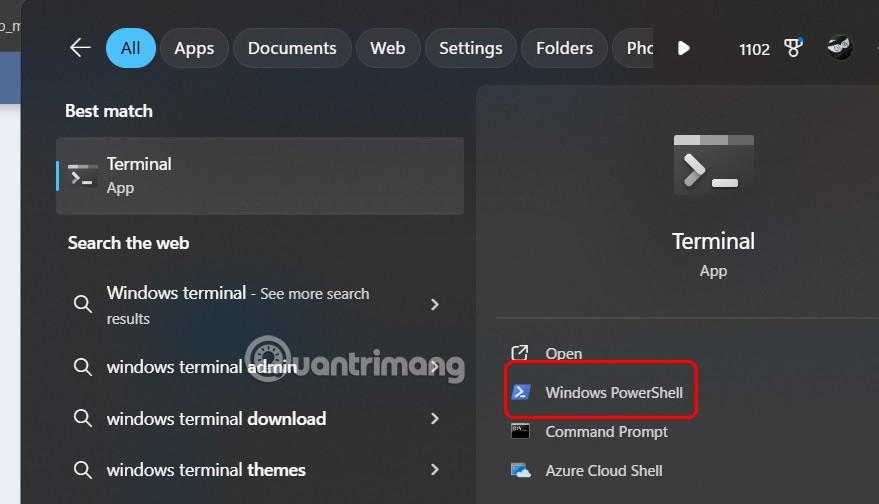
Schritt 2:
Kopieren Sie den folgenden Befehl, fügen Sie ihn in PowerShell ein und drücken Sie die Eingabetaste, um ihn auszuführen.
Get-AppxPackage Microsoft.WidgetsPlatformRuntime | Reset-AppxPackage
Abschließend starten Sie Ihren Computer neu und öffnen das Dienstprogramm wie gewohnt zur Verwendung.
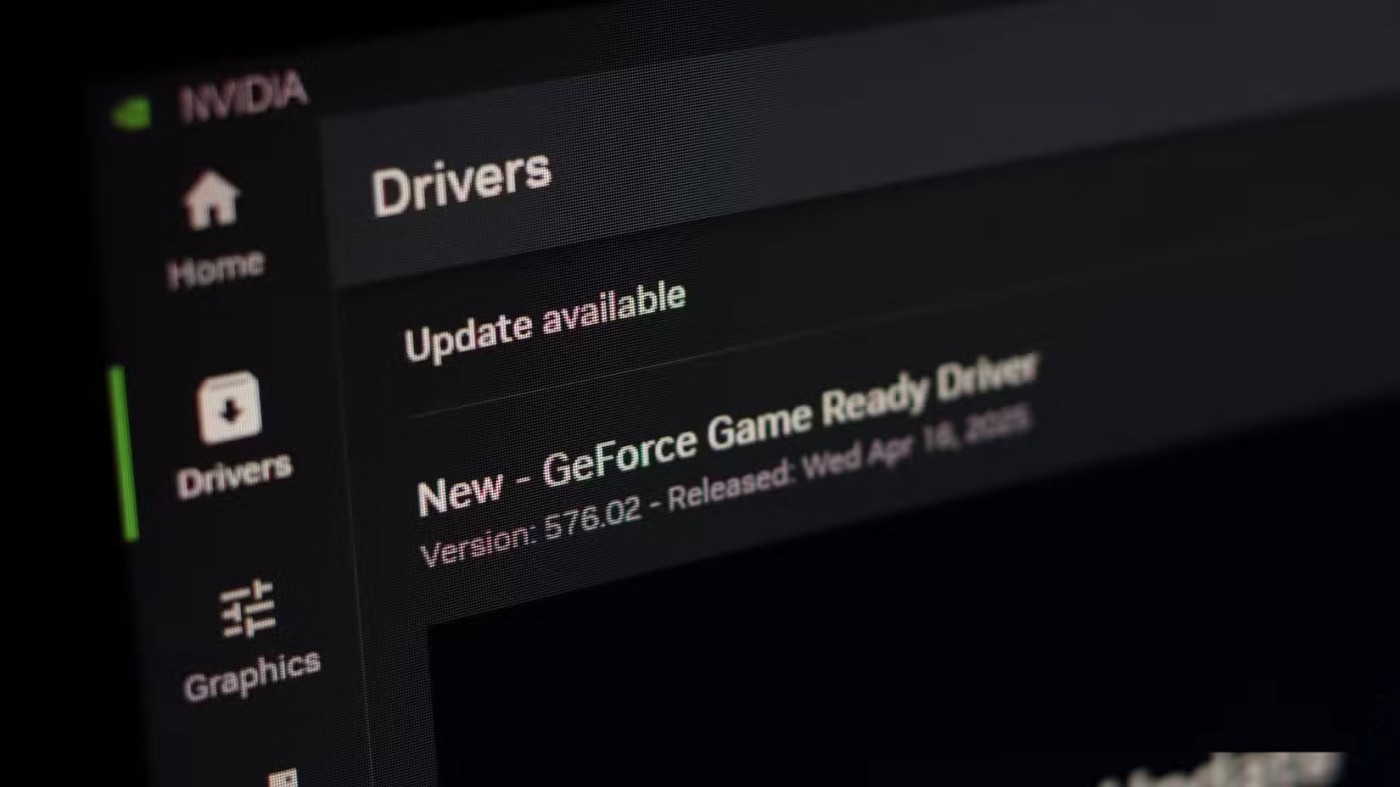
So setzen Sie die Dienstprogramme unter Windows 11 für alle Konten zurück
Schritt 1:
Geben Sie Terminal in die Suchleiste ein und wählen Sie Als Administrator ausführen , um es mit Administratorrechten zu öffnen.
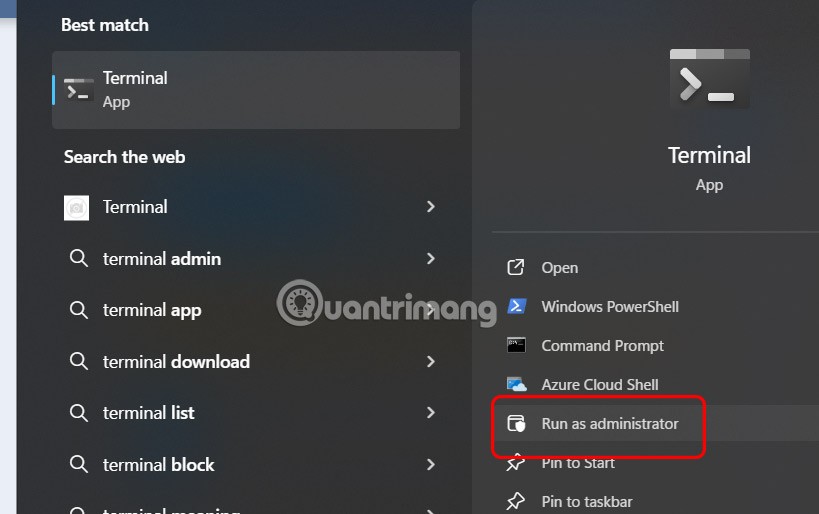
Schritt 2:
Anschließend geben Sie den unten stehenden Befehl ein und drücken zur Ausführung ebenfalls die Eingabetaste.
Get-AppxPackage Microsoft.WidgetsPlatformRuntime -AllUsers | Reset-AppxPackage
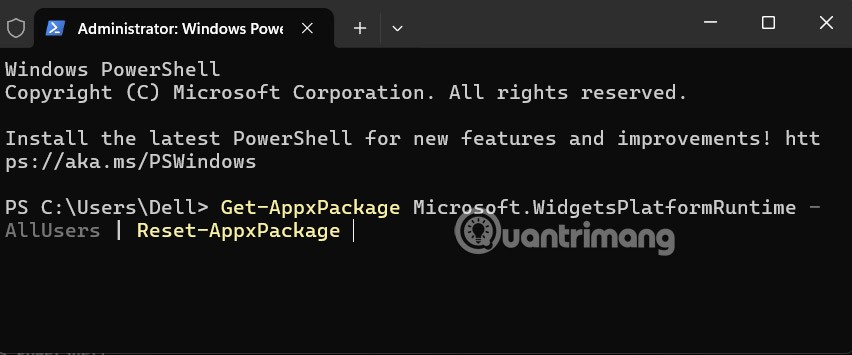
Anschließend starten Sie Ihren Computer neu und öffnen das Widget zur Verwendung.